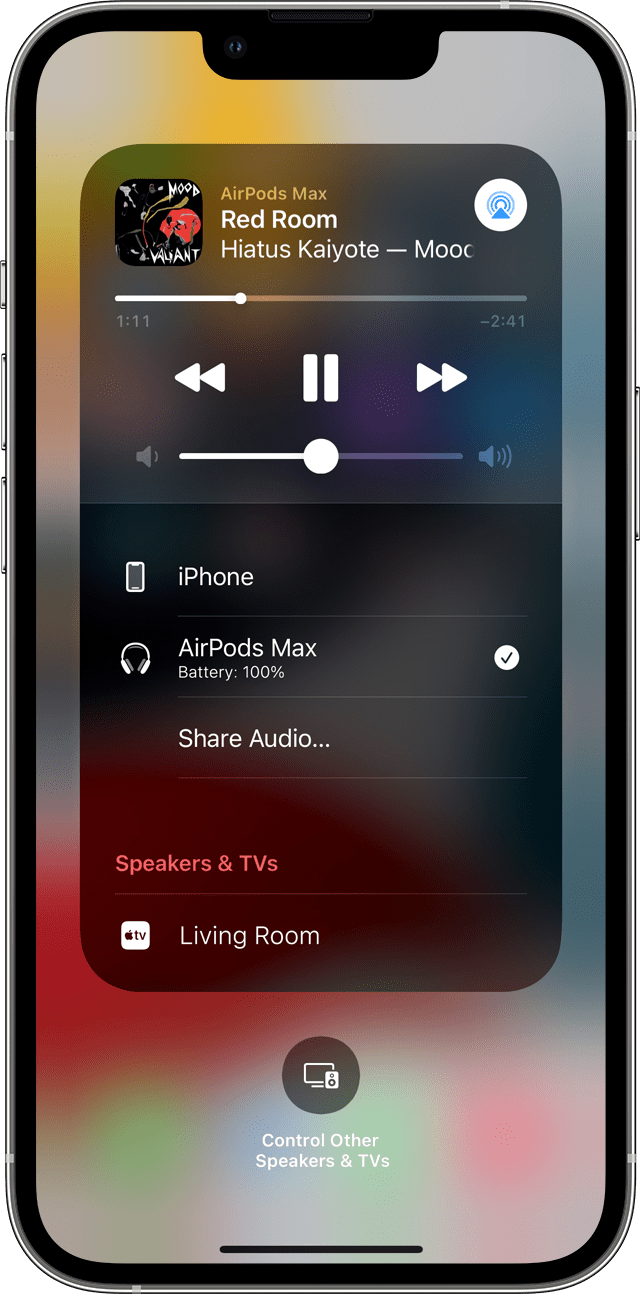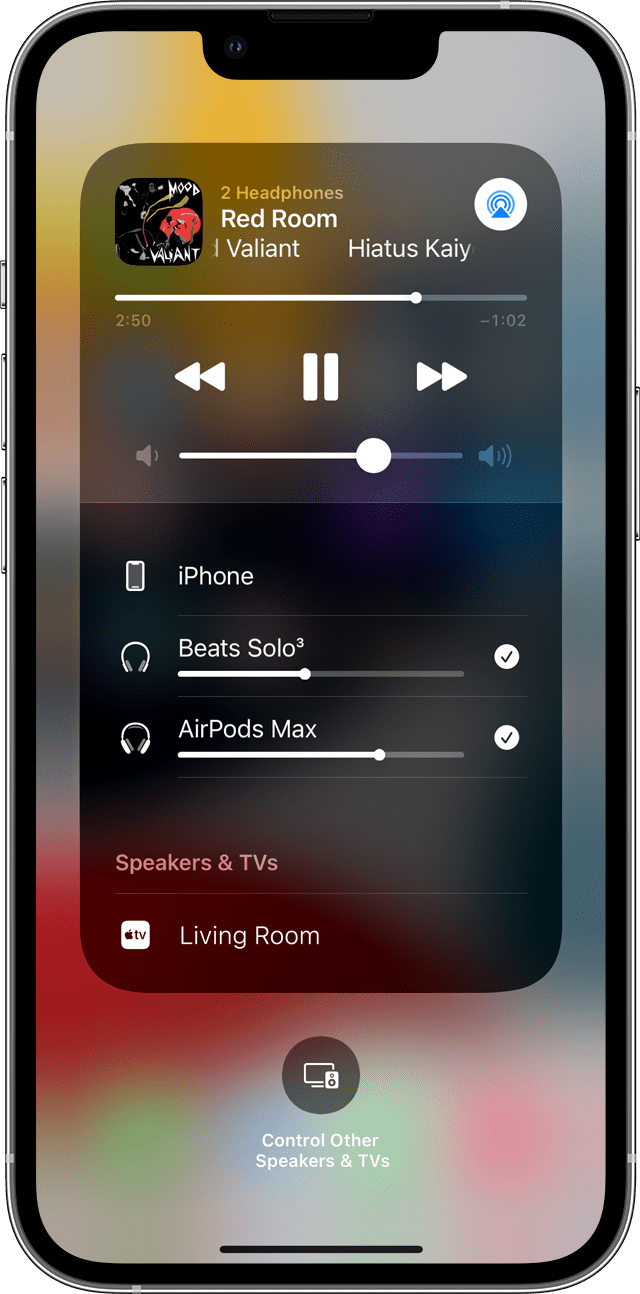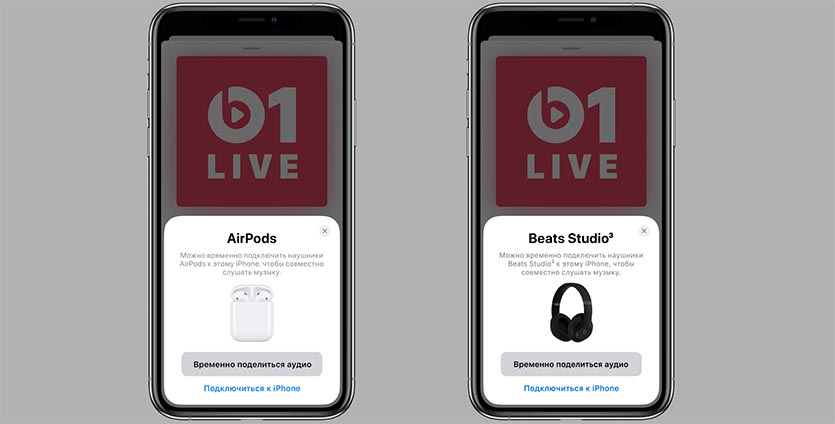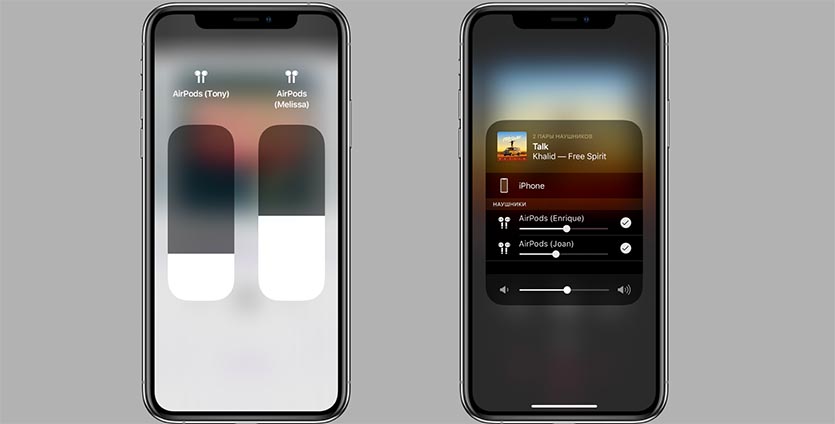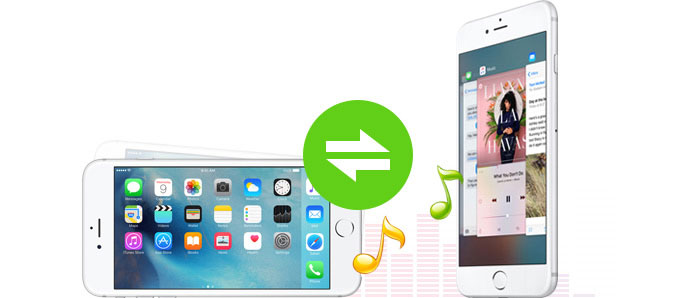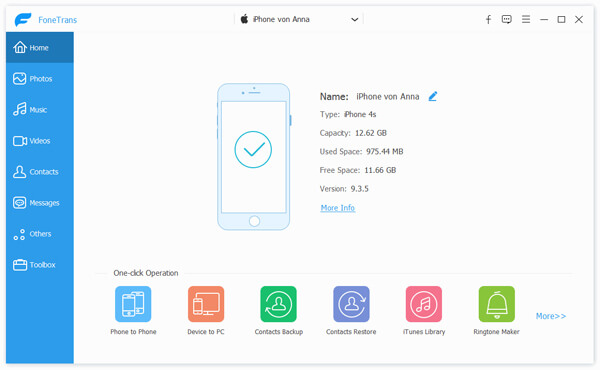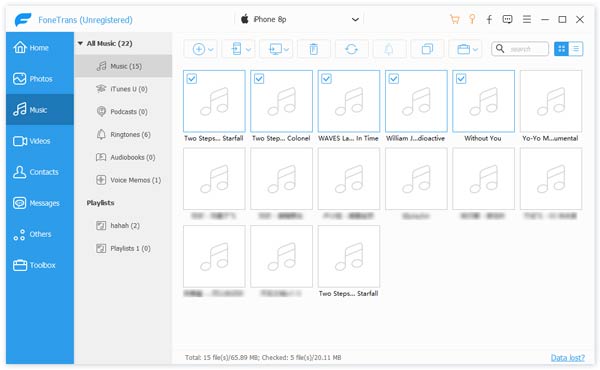- Совместное прослушивание аудиозаписей с помощью наушников AirPods или Beats
- Вот что вам нужно
- Начало совместного прослушивания
- Настройка параметров воспроизведения
- Прекращение совместного прослушивания
- Совместимые модели iPhone, iPad и iPod touch
- Почему не получается поделиться музыкой с AirPods другого человека
- ✏️ Нам пишут:
- Как подключиться к наушникам в зарядном кейсе
- Как поделиться звуком с наушниками, которые уже используются
- Три простейших способа обмена музыкой между iPhone
- Решение первое: делиться музыкой на iPhone с iTunes Home Sharing
- Решение второе: отправка музыки с iPhone на другой iPhone с помощью AirDrop
- Решение третье: передача музыки с iPhone на iPhone с помощью Music Share
- Часто задаваемые вопросы об обмене музыкой между iPhone
- Функция аудиошэринг: делимся музыкой на две пары AirPods.
- Делимся музыкой на вторые AirPods.
- Как отключить совместное прослушивание?
- Как поделиться музыкой на iPhone за считанные секунды [обновлено 2021]
- 1. Как использовать домашний обмен
- 2. Поделиться с другими через AirDrop Music
- 3. Поделиться музыкой с FoneTrans для iOS
- 4. Делитесь музыкой между Android и iPhone с помощью FoneLab HyperTrans
Совместное прослушивание аудиозаписей с помощью наушников AirPods или Beats
С последней версией iOS или iPadOS на iPhone или iPad возможно совместное прослушивание аудиозаписей с помощью беспроводных наушников AirPods или Beats.
Вот что вам нужно
Вам понадобится поддерживаемый iPhone, iPad или iPod touch с последней версией iOS или iPadOS и две пары совместимых беспроводных наушников. 1
Начало совместного прослушивания
- Подключите свои наушники AirPods или AirPods Pro, AirPods Max или наушники Beats к устройству iOS или iPadOS.
- Нажмите кнопку AirPlay в Пункте управления на устройстве iPhone или iPad, на экране блокировки или в приложении, с помощью которого вы воспроизводите контент.
- Коснитесь параметра «Поделиться аудио».
- Если у вашего друга наушники AirPods или AirPods Pro, нужно поднести их в футляре к устройству и открыть крышку футляра. Если у вашего друга наушники AirPods Max, их нужно поднести к устройству. Если у вашего друга беспроводные наушники Beats, их нужно перевести в режим сопряжения и поднести к устройству.
- Когда на экране отобразятся подключаемые наушники, коснитесь параметра «Поделиться аудио».
Настройка параметров воспроизведения
Регулировать громкость, а также начинать, приостанавливать и останавливать воспроизведение звука можно с помощью элементов управления на экране блокировки или в Пункте управления на устройстве iPhone или iPad. Перетяните бегунок регулировки громкости для отдельных наушников или выберите уровень громкости для обоих наушников, перетянув бегунок громкости внизу экрана.
Воспроизведением можно также управлять с помощью элементов управления на наушниках. В таком случае звук будет меняться только на этих наушниках.
Прекращение совместного прослушивания
Чтобы прекратить совместное прослушивание, нажмите кнопку AirPlay в Пункте управления на устройстве iPhone или iPad, на экране блокировки или в приложении, с помощью которого вы воспроизводите контент.
Коснитесь флажка напротив наушников, чтобы отключить для них совместное прослушивание. Вторая пара наушников также будет отключена при прекращении совместного прослушивания.
Совместимые модели iPhone, iPad и iPod touch
- iPhone 8 и более поздние модели
- iPad Pro 12,9 дюйма (2-го поколения) и более поздние модели
- iPad Pro 11 дюймов
- iPad Pro (10,5 дюйма)
- iPad Air (3-го поколения)
- iPad mini (5-го поколения)
- iPad (5-го поколения) и более поздние модели
- iPod touch (7-го поколения)
Узнайте модель своего iPhone, iPad или iPod.
Источник
Почему не получается поделиться музыкой с AirPods другого человека
✏️ Нам пишут:
Хотел посмотреть фильм в самолете с другом с одного iPad, но не получилось подключить его наушники Beats и мои AirPods одновременно. Как это правильно настроить?
Данная фишка работает по умолчанию и не нуждается в дополнительной настройке.
Для начала нужно убедиться, что ваши устройства соответствуют требованиям для работы данной фишки.
Какие наушники поддерживают совместное прослушивание:
▸ AirPods первого и второго поколений;
▸ AirPods Pro;
▸ BeatsX;
▸ Powerbeats 3;
▸ Powerbeats Pro;
▸ Beats Solo 3;
▸ Beats Studio 3.
Остальные беспроводные гарнитуры не подойдут. Кроме этого устройство, к которому будет одновременно подключаться две гарнитуры, должно работать под управлением iOS 13.1 или iPadOS 13.1.
Как подключиться к наушникам в зарядном кейсе
Ваши основные наушники должны быть заряжены и подключены к iPhone, наушники друга при этом должны находиться в зарядном кейсе.
1. На наушниках друга откройте футляр зарядного кейса и поднесите их к своему iPhone.
2. На iPhone увидите всплывающее окно, в котором будет предложено временно поделиться музыкой.
3. На наушниках без зарядного кейса совершите краткое нажатие на кнопку питания (до 1 секунды) и поднести к смартфону. Увидите аналогичное меню с предложением поделиться звуком.
Как поделиться звуком с наушниками, которые уже используются
Если наушники друга уже активны и работают, их не обязательно отключать или помещать в зарядный кейс.
1. Откройте Пункт управления и удержите блок управления плеером.
2. В открывшемся меню нажмите кнопку в правом верхнем углу.
3. Выберите пункт Поделиться аудио.
4. Когда iPhone найдет активные наушники поблизости нажмите Подключить.
Далее в этом же меню можно регулировать громкость на каждой гарнитуре по отдельности и отключать вторые наушники от устройства.
Источник
Три простейших способа обмена музыкой между iPhone
«Я получаю новый iPhone SE, а также храню свой старый iPhone 5s для массовой музыки. Могу ли я поделиться музыкой на своем iPhone 5s с моим новым iPhone SE? Я не хочу отказываться от своей любимой музыки на старом iPhone?»
«Я покупаю много рок-музыки в Apple Music и хочу поделиться этими песнями со своими друзьями. Есть ли какой-нибудь инструмент, который может это сделать?»
Два вышеупомянутых вопроса от Apple. Как закрытие системы iOS, пользователи iPhone сильно страдают, чтобы обмениваться музыкальными файлами между устройствами iOS (iPhone, iPad и iPod), как два вышеупомянутых пользователя. Но все еще возможно обмениваться музыкальными файлами между iPhone. В этой статье мы расскажем вам о трех способах поделиться музыкой для iPhone с другим iPhone.
Решение первое: делиться музыкой на iPhone с iTunes Home Sharing
Если вы используете iTunes Hoem Sharing (iTunes Home Sharing не работает?) чтобы обмениваться музыкой между iPhone, нужно убедиться, что iPhone до iOS 8.4 находится в одной сети Wi-Fi. И следуйте пошаговому руководству, чтобы получить доступ к iPhone на iPhone с iTunes.
Шаг 1 На вашем iPhone перейдите в «Настройки»> «Музыка»> прокрутите вниз, чтобы найти «Домашний доступ».
Шаг 2 Войдите в свой Apple ID и пароль и нажмите «Готово», и повторите процесс для всех музыкальных файлов, которые вы хотите поделиться с другим iPhone.
Шаг 3 Откройте приложение Музыка на другом iPhone, вы также хотите слушать музыкальные файлы.
Шаг 4 Если вы используете музыку Apple, перейдите на вкладку «Дополнительно»> «Общий доступ»> и выберите нужную библиотеку. Если у вас нет музыки Apple на другом iPhone, перейдите на вкладку «Моя музыка»> «Песни» или «Альбомы» и выберите «Общий доступ».
Таким образом, копирование музыки с iPhone на другой iPhone займет несколько минут, но не потоковое воспроизведение, о чем следует помнить. iTunes Home Sharing также позволяет бесплатно делиться видео iTunes.
Решение второе: отправка музыки с iPhone на другой iPhone с помощью AirDrop
Еще одна особенность для пользователей iPhone десантный, который функционирует так же, как Bluetooth. В отличие от iTunes Home Sharing, этот метод требует, чтобы вы включили iPhone с Bluetooth и Wi-Fi, а также Apple Music под управлением iOS 8.4 или более поздней версии и iPhone с iOS 7 или более поздней версией. Версия ограничена, как показано ниже:
iPhone 5 или более поздняя версия
iPad Pro, iPad (4-го поколения) или более поздней версии, iPad mini или более поздней версии, iPod touch (5-го поколения) или более поздней версии.
Mac с OS X Yosemite или более поздней
Шаг 1 На вашем iPhone проведите пальцем снизу вверх, чтобы включить «AirDrop», и выберите «Все».
Шаг 2 Запустите Apple Music, перейдите на новую вкладку и найдите песни, которыми вы хотите поделиться.
Шаг 3 Нажмите «Еще» в правом нижнем углу, чтобы выбрать «Поделиться песней…», где вам будут предложены различные способы, такие как Airdrop, Сообщение, Facebook, Почта, Twitter, Скопировать ссылку и другие, чтобы отправить музыку, и вам нужно выбрать «AirDrop». «отправить музыку с iPhone на iPhone.
Помимо музыки, вы также можете поделиться контактами, фотографиями и многим другим. Таким образом, вы можете получить бесплатную музыку на iPhone со своего старого iPhone.
Решение третье: передача музыки с iPhone на iPhone с помощью Music Share
Помимо перечисленных выше приложений для обмена музыкой на iPhone, есть еще одна простая в использовании утилита для обмена музыкой, которую вы не можете пропустить. Музыка Поделиться, Это приложение позволяет обмениваться музыкой между любыми iPhone, iPad и iPod. Это больше, чем обмен файлами между iPhone, это также позволяет передавать музыку между iPhone, iPad, iPod и ПК / Mac. Теперь бесплатно загрузите это приложение на свой Windows или Mac.
Шаг 1 Запустите это программное обеспечение на своем ПК / Mac и подключите два iPhone к ПК / Mac.
Шаг 2 Нажмите «Медиа»> «Музыка», чтобы показать и выбрать музыкальный файл, которым вы хотите поделиться.
Шаг 3 Нажмите «Экспорт»> «Экспорт в XX iPhone», чтобы поделиться музыкой между этими двумя iPhone.
Таким образом, вы также можете выбрать «Экспорт в iTunes» для передачи музыки с iPhone в iTunes. Точно так же вы можете выбрать контакты для перемещения контактов на ПК / Mac для резервного копирования.
Другие функции, которые вы не можете пропустить из этого приложения:
1. Это приложение для обмена iPhone позволяет передавать музыку с ПК / Mac на iPhone и автоматически конвертировать формат музыкального файла в iPhone, как и видео.
2. Он также позволяет передавать другие данные приложения (контакты, фотографии и т. Д.) Между устройствами iOS или между устройством iOS и ПК / Mac, чтобы вы могли стирать музыку с iPod, чтобы освободить место для новых импортированных песен.
3. не только iPhone, этот софтвар также поддерживает iPod и iPad. Вы можете легко делиться музыкой между iPhone и iPod.
Здесь обновлены более эффективные способы обмена музыкой между iPhone.
Часто задаваемые вопросы об обмене музыкой между iPhone
Могу ли я отправлять музыку через AirDrop?
Да. Если вы подписались на Apple Music, вы можете отправлять музыку с помощью AirDrop людям, которые также подписались на Apple Music. Просто выберите песню в Apple Music и коснитесь «Поделиться песней», а затем коснитесь ресивера, чтобы поделиться им с AirDrop.
Как поделиться музыкой с семьей?
На вашем iPhone нажмите «Настройки»> [ваше имя]> «Доступ к семье». Если вы используете iOS 10.2 или более раннюю версию, нажмите «Настройки»> «iCloud»> «Семья». В разделе «Общие функции» вы можете нажать «Обмен покупками». Вам необходимо активировать функцию «Поделиться своими покупками» и убедиться, что ваша информация верна.
Как поделиться плейлистом iTunes с другим телефоном?
Найдите песню в Apple Music и нажмите кнопку с тремя точками. Затем нажмите «Поделиться», чтобы поделиться плейлистом iTunes с друзьями через Сообщения, Почту, Twitter, Facebook или с помощью AirDrop.
Источник
Функция аудиошэринг: делимся музыкой на две пары AirPods.
Бывает такое, что вы хотите поделиться музыкой или звуком фильма с друзьями? Например, вы вместе путешествуете и хотите с одного устройства слушать треки вдвоём, воспроизводя её на разные AirPods. Начиная с iOS 13 такая функция стала возможна.
Делимся музыкой на вторые AirPods.
Айдиошеринг — это возможность делиться музыкой, которую вы слушаете, с друзьями на их наушники AirPods. У вашего друга тоже беспроводные наушники Apple? Слушайте треки вместе с одного смартфона в двух парах AirPods . Круто, как вы считаете?!
Включаем функцию аудиошеринг:
- Положите наушники возле своего iPhone и откройте крышку зарядного футляра.
- Перейдите в «Пункт управления» → «Управление музыкой».
- Нажмите на значок AirPlay и выберите из списка двое наушников для воспроизведения.
- Для появления двух пар наушников в списке подключаемых устройств смартфона, поднесите их с открытым кейсом к iPhone.
- После этого ищите их в списке и кликайте «Поделиться аудио».
Поделившись треками со своего смартфона, вы сможете регулировать также громкость для каждой гарнитуры отдельно.
Чтобы поделиться музыкой с друзьями на их AirPods, совсем не обязательно синхронизировать их гарнитуру с вашим iPhone. Просто в пункте управления нажимайте «Поделиться аудио» и iPhone автоматически обнаружит рядом с собой ещё одни AirPods, и будет воспроизводить звук на них.
Как отключить совместное прослушивание?
Как перестать делиться звуком:
- Зайдите в настройки iPhone и перейдите в «Bluetooth».
- Найдите в списке AirPods, которые хотите отключить и нажмите «i» возле них, далее выберите «Забыть это устройство» и нажмите ещё раз для подтверждения. После этого ваш iPhone перестанет делиться аудио с наушниками, которые вы отключили.
Делиться звуком вы можете на такие модели:
✅Все модели AirPods
✅Beats Solo3 Wireless
✅Beats Studio3 Wireless
Вот так легко можно делиться классными композициями с друзьями, смотреть вместе фильмы или видео. Используйте функцию аудиошеринга на своих устройствах Apple.
Расскажите, знали ли вы о такой функции, уже пользовались? Пишите в комментариях свои ответы 📲 и не забывайте ставить❤ публикации.
Источник
Как поделиться музыкой на iPhone за считанные секунды [обновлено 2021]
Здравствуйте все. Моя сестра получила новый iPhone и попросила меня поделиться с ней музыкой с моего iPhone. Но проблема в том, что мы двое не знаем, как достичь этой цели. Кто-нибудь может помочь? Заранее спасибо.
По сути, в прошлом единственный способ обмениваться музыкой между устройствами iOS — это войти на каждое устройство под одной и той же учетной записью Apple. Но это не нереально для большинства людей. Теперь вы можете легко обмениваться музыкой с друзьями и семьей через Apple Home Sharing и другими способами, которые вы можете использовать. Давайте теперь посмотрим на то, что эти методы.
1. Как использовать домашний обмен
Прежде чем мы начнем использовать Home Sharing для обмена музыкой, фотографиями, видео, приложениями и т. Д. На устройствах, мы должны сначала узнать, что такое Home Sharing. Домашний общий доступ (также называемый «Семейный доступ») — это функция, которая позволяет членам семьи получать немедленный доступ к купленной друг другу музыке, фильмам, телепрограммам, книгам и приложениям и загружать их на свои устройства в любое время. Но Family Sharing работает только на устройствах с iOS 8 или новее или OS X Yosemite или новее. Проверьте ниже шаги, чтобы узнать, как это сделать.
- На вашем iPhone,
Шаг 1 перейдите в Параметры
Шаг 2 Нажмите ICloud, выберите Создаватьи затем выберите Семейный обмен…– Приступить
Шаг 3 Продолжайте, чтобы включить Семья Обмен, Затем требуется кредитная или дебетовая карта.
2. Поделиться с другими через AirDrop Music
Также легко обмениваться музыкой с AirDrop. С Airdrop вы можете свободно делиться одной песней с друзьями без каких-либо хлопот.
Шаг 1 Включите Bluetooth и Wi-Fi.
Шаг 2 Включите AirDrop из центра управления.
Шаг 3 Теперь иди в свой Музыка приложение и нажмите на Создать меню.
Шаг 4 Перейдите к песне, которую вы хотите поделиться. Выбрать Еще опция в правом нижнем углу экрана устройства.
Шаг 5 У вас будет пять вариантов выбора. Выбрать Поделиться песней . , Тогда вы можете поделиться Сообщение, десантный, Facebookи т.д. Нажмите на AriDrop, Этот метод требует, чтобы люди, которым вы делитесь, также включили AirDrop.
3. Поделиться музыкой с FoneTrans для iOS
Самый эффективный способ делиться песнями с другими — это использовать FoneTrans для iOS это профессиональное программное обеспечение для управления данными iOS. С его помощью вы можете передавать любые файлы с одного устройства на другое. Давай начнем.
Шаг 1 Прежде всего, загрузите и установите программное обеспечение с помощью приведенной ниже правой ссылки на свой компьютер. Когда установка будет завершена, она автоматически откроется. Подключите два устройства, к которым вы хотите передавать данные, с компьютером через кабель USB.
С FoneTrans для iOS вы сможете свободно передавать свои данные с iPhone на компьютер. Вы можете не только передавать текстовые сообщения iPhone на компьютер, но также легко переносить фотографии, видео и контакты на ПК.
- Передача фотографий, видео, контактов, WhatsApp и других данных с легкостью.
- Предварительный просмотр данных перед передачей.
- Доступны iPhone, iPad и iPod touch.
Шаг 2 Вы увидите содержимое как Фото, Музыка, Видео, Контакты и Сообщения отображаются соответственно под двумя телефонами в столбце с левой стороны. Нажмите Медиа под вашим айфоном. Тогда вы увидите Музыка, Кино, ТВ-шоу, iTunes U, Аудиокниги, Мелодиии т.д. на вершине. Нажмите Музыка — Проверьте те песни, которые вам нужны — Выберите Импорт/Экспорт — Выберите устройство, которым вы хотите поделиться в раскрывающемся меню.
FoneTrans для iOS также поддерживает iPad и iPod. Программное обеспечение помогает пользователям обмениваться музыкой между устройствами iOS без каких-либо ограничений. Вы также можете использовать его для добавить iTunes U в iPad, удалить музыку с iPod и так далее.
С FoneTrans для iOS вы сможете свободно передавать свои данные с iPhone на компьютер. Вы можете не только передавать текстовые сообщения iPhone на компьютер, но также легко переносить фотографии, видео и контакты на ПК.
- Передача фотографий, видео, контактов, WhatsApp и других данных с легкостью.
- Предварительный просмотр данных перед передачей.
- Доступны iPhone, iPad и iPod touch.
4. Делитесь музыкой между Android и iPhone с помощью FoneLab HyperTrans
HyperTrans является окончательным средством передачи на компьютер передавать файлы между устройствами Android и iOS легко. Это поможет вам управлять фотографиями, контактами, музыкой и другими данными за клики.
Передача данных с iPhone, Android, iOS, компьютера в любое место без каких-либо потерь.
- Перемещайте файлы между iPhone, iPad, iPod touch и Android.
- Импортируйте файлы с iOS на iOS или с Android на Android.
- Переместите файлы с iPhone / iPad / iPod / Android на компьютер.
- Сохранить файлы с компьютера на iPhone / iPad / iPod / Android.
Шаг 1 Загрузите и установите HyperTrans на компьютер, а затем установите его. Дважды щелкните, чтобы запустить программу, а затем подключите iPhone и телефон Android к компьютеру с помощью USB-кабеля.
Шаг 2 Нажмите Музыка на левой панели после сканирования найдите музыку из результатов и проверьте их.
Шаг 3 Нажмите Экспорт на устройство.
Источник